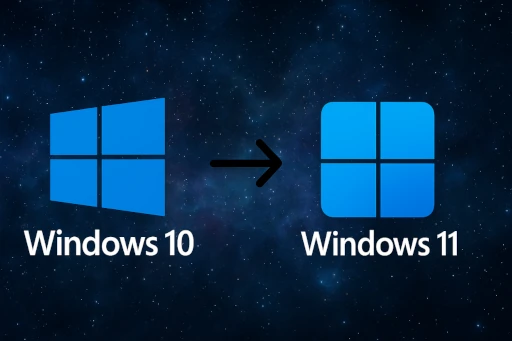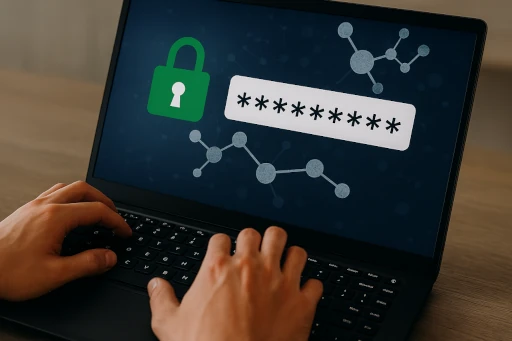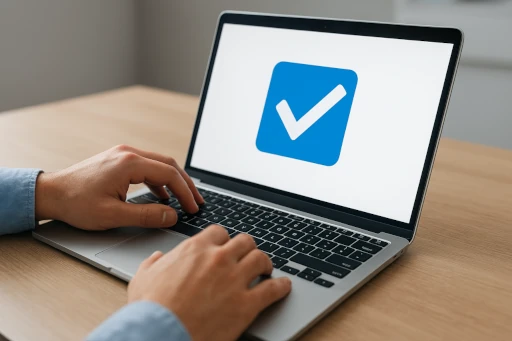Si te interesa esta información, descargatela GRATIS
Descargar PDF GratisCuando tu viejo portátil empieza a mostrar signos de agotamiento, solemos enfrentarnos a una decisión crucial: ¿invertir en un nuevo equipo o encontrar una solución creativa? Mi curiosidad y pasión por la tecnología me han llevado a explorar una opción que muchos consideran imposible o no adecuada: Instalar Windows 11 en un ordenador que supuestamente no cumplía los requisitos.
¿Que opina Microsoft?
Microsoft lanza una advertencia importante sobre los riesgos de instalar Windows 11 en dispositivos que no cumplan con los requisitos técnicos mínimos. La compañía no solo desaconseja esta práctica, sino que establece consecuencias significativas para quienes decidan hacerlo.
Los usuarios que opten por instalar Windows 11 en hardware no apto deben estar conscientes de varios riesgos importantes. Entre ellos destacan los problemas de compatibilidad que pueden afectar el rendimiento general del dispositivo, la posible pérdida de la garantía del fabricante en caso de daños derivados de la instalación y la imposibilidad de recibir futuras actualizaciones, incluyendo parches de seguridad críticos.
En su comunicado oficial, Microsoft es tajante al señalar que la instalación en equipos no compatibles puede resultar en un funcionamiento deficiente del sistema. El riesgo no solo implica un rendimiento irregular, sino también la potencial inhabilitación de características esenciales del sistema operativo.
Es fundamental tener en cuenta que Windows 10 mantendrá soporte oficial con actualizaciones de seguridad hasta octubre de 2025. Esto significa que no existe una urgencia inmediata para actualizar, especialmente si el equipo no cumple con los requisitos de Windows 11. La compañía advierte que puede dejar de proporcionar actualizaciones de seguridad para los ordenadores no compatibles que ejecuten este sistema operativo.
Antes de cualquier instalación, se recomienda verificar exhaustivamente los requisitos del sistema, realizar una copia de seguridad completa de los datos importantes y evaluar si realmente es necesario migrar a Windows 11. La decisión final recae en el usuario, pero Microsoft es enfática: la instalación en equipos no compatibles se hace bajo total responsabilidad del usuario.
Requisitos Oficiales para Instalar Windows 11
Microsoft establece unos requisitos para poder optar a esta versión sin que corramos ningún riesgo en la instalación.
Procesador y Gráficos
- Mínimo: 1 GHz con dos núcleos en 64 bits
- Detalle técnico: A partir de 2024, se requerirán instrucciones específicas como POPCNT
- Gráficos: Compatible con DirectX12 y UEFI con Arranque Seguro.
Memoria RAM
- Mínimo oficial: 4 GB
- Recomendado: 8 GB para características avanzadas
Almacenamiento
- Requisito: 64 GB como mínimo
- Advertencia de Microsoft: Posible necesidad de espacio adicional para actualizaciones
Es posible que tu ordenador sí sea compatible: Verifícalo
Es posible que tu ordenador sea compatible con Windows 11 a pesar de los mensajes iniciales de incompatibilidad. Existen situaciones frecuentes de falsos negativos durante el proceso de instalación, generalmente causados por la desactivación de dos elementos críticos: el Arranque Seguro y el soporte TPM 2.0. Estas desactivaciones pueden generar un diagnóstico erróneo de incompatibilidad, lo que significa que tu equipo podría ser apto para la actualización.
Para determinar la verdadera compatibilidad, será necesario realizar una verificación directa en la Bios de tu ordenador. El acceso a este menú requiere reiniciar el equipo y pulsar la tecla específica de tu modelo, que puede variar entre F10, F11, F12, F1, F2 o Del. Si no recuerdas o desconoces la tecla correspondiente, la recomendación es buscar información precisa para tu marca y modelo de equipo.
Una vez dentro del menú de la Bios, deberás navegar hasta las opciones de Seguridad, donde podrás encontrar las configuraciones de TPM 2.0 y Arranque Seguro. Si estos elementos están desactivados, procede a habilitarlos. Sin embargo, si ya se encuentran activados y aún aparece un mensaje de incompatibilidad, significará que tu ordenador definitivamente no cumple con los requisitos oficiales de Windows 11.
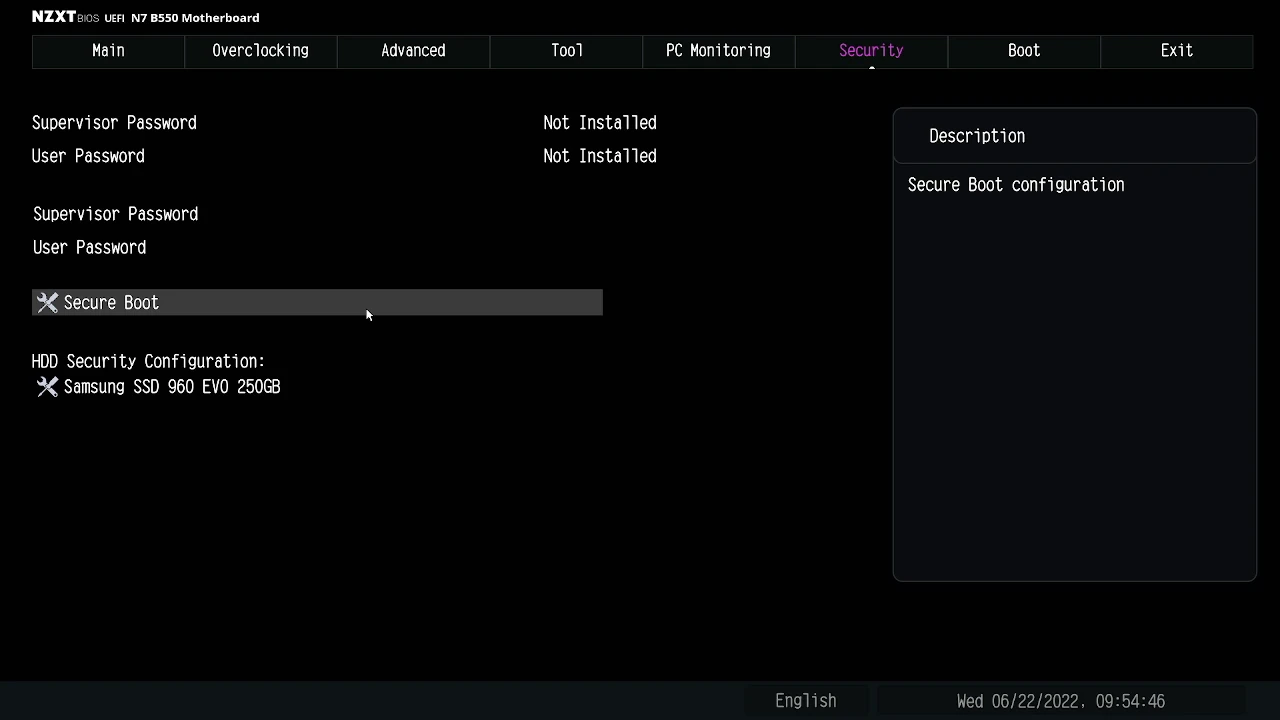
Es fundamental realizar esta comprobación antes de intentar cualquier método alternativo de instalación. Al hacerlo, podrás evitar potenciales problemas durante la actualización y tomar una decisión informada sobre la migración a la nueva versión del sistema operativo. Recuerda guardar los cambios y permitir que el equipo se reinicie después de modificar la configuración.
Instalar Windows 11 desde el propio PC: Descarga de Medios
Para descargar los medios de instalación, iremos a la página oficial para descargar la herramienta Media Creation Tool, la cual permite forzar la actualización desde cero. Este proceso requiere algunos elementos previos: una conexión estable a internet, un dispositivo de almacenamiento externo como una unidad USB o un DVD (aunque este último método está prácticamente en desuso actualmente) y seguir meticulosamente las instrucciones proporcionadas en la página de ayuda oficial de Microsoft.
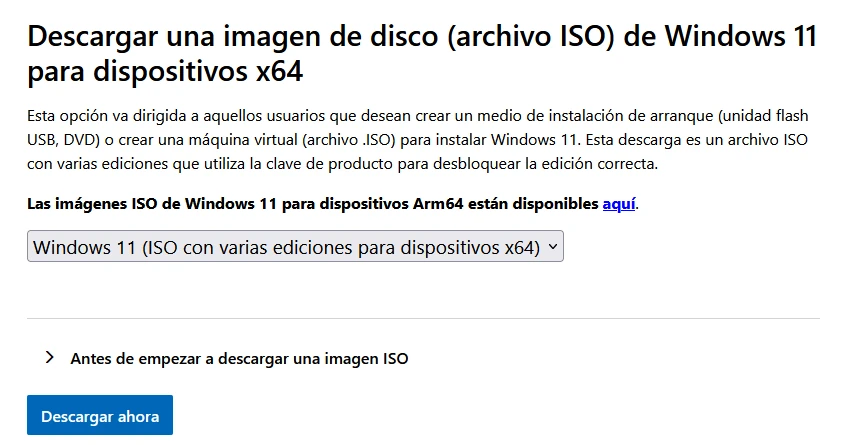
El procedimiento consiste básicamente en generar un medio de instalación, ya sea mediante un pendrive o un disco óptico, que contenga la imagen ISO del sistema operativo. Esta imagen será el recurso fundamental que permitirá realizar la migración a la nueva versión de Windows, saltándose las restricciones de compatibilidad establecidas por defecto.
Es fundamental comprender que este método no elimina los riesgos inherentes de instalar Windows 11 en un equipo que no cumple con las especificaciones técnicas recomendadas. El usuario asume completamente las posibles consecuencias, que pueden incluir un rendimiento deficiente, problemas de estabilidad o la imposibilidad de recibir actualizaciones futuras.
Los pasos son los siguientes:
- Ir a la ubicación en la que has descargado el archivo ISO
- Haz clic derecho y haz clic en Propiedades
- Ahora, ve a la pestaña General que verás en la ventana y haz clic en Cambiar…
- Elige Explorador de Windows en la opción se abre con
- Confirma con Aplicar
- Y finalmente, haz clic en el botón secundario del ratón y elige Montar
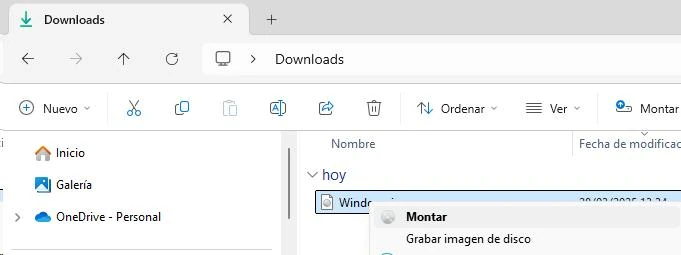
Esto, como explican desde Microsoft, hará que hayas creado un disco de arranque virtual. Basta con hacer doble clic en el para ver los archivos que hay y basta con tocar en setup.exe para iniciar el proceso de instalación. En este caso, la instalación en el nuevo ordenador en el que vas a tener Windows 11.
El Truco con Regedit: Desbloqueo Total
Una vez esta todo listo, y te dispones a realizar la instalación de Windows 11, si el PC no es compatible tenemos que aplicar esta solución alternativa utilizando el Editor del Registro de Windows. Este método permite salar las restricciones de compatibilidad que impide el proceso de instalación, y ha sido utilizado por numerosos usuarios en los últimos meses con resultados satisfactorios.
El procedimiento comienza siguiendo los pasos habituales de instalación de Windows 11. Cuando iniciamos el asistente de instalación o incluso antes de inciarlo, abriremos el registro de Windows e iremos a la ruta HKEY_LOCAL_MACHINE/SYSTEM/Setup. Dentro de ella crearemos una nueva clave llamada LabConfig, y allí crearemos cinco nuevas claves de tipo Valor de DWORD (32 bits) con un valor de 1:
- BypassTPMCheck
- BypassRAMCheck
- BypassCPUCheck
- BypassStorageCheck
- BypassSecureBootCheck
Estas claves instruyen al sistema para ignorar las comprobaciones de Módulo de Plataforma Segura (TPM), Memoria RAM, tipo de CPU, Almacenamiento y Arranque Seguro que habitualmente impiden la instalación en equipos no compatibles.
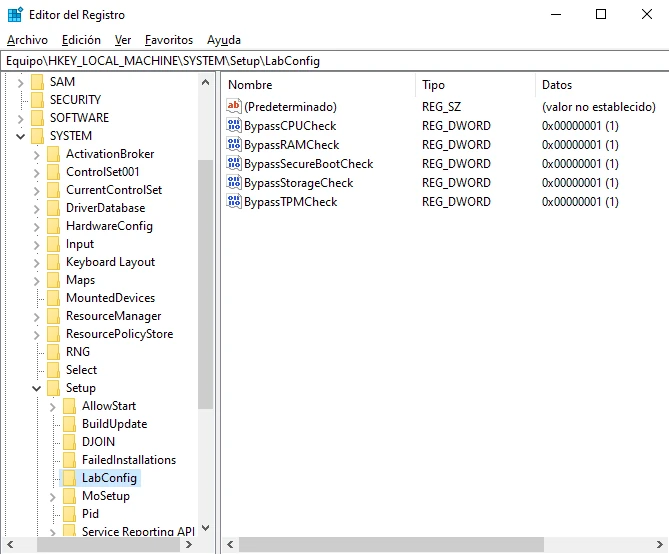
Es importante destacar que este método, aunque ampliamente utilizado, se realiza bajo la total responsabilidad del usuario. La modificación del Registro de Windows es una operación delicada que requiere precaución, ya que una configuración incorrecta podría provocar problemas de estabilidad o rendimiento en el sistema operativo.
En muchos equipos, la instalación desde Windows 10 no funciona, e igual salta el aviso de incompatibilidad. Pero podemos saltar esta restricción desde la instalación desde USB como indicamos en el siguiente punto.
Instalación desde USB
Si en lugar de instalar Windows 11 desde el propio Windows, vas a realizar una instalación limpia desde USB, el procedimiento es el mismo. Cuando se inicie asistente de instalación, antes de recibir el mensaje de error en el punto del chequeo, abriremos una consola presionando simultáneamente las teclas Shift+F10, y escribiremos regedit para acceder al Editor del Registro de Windows.
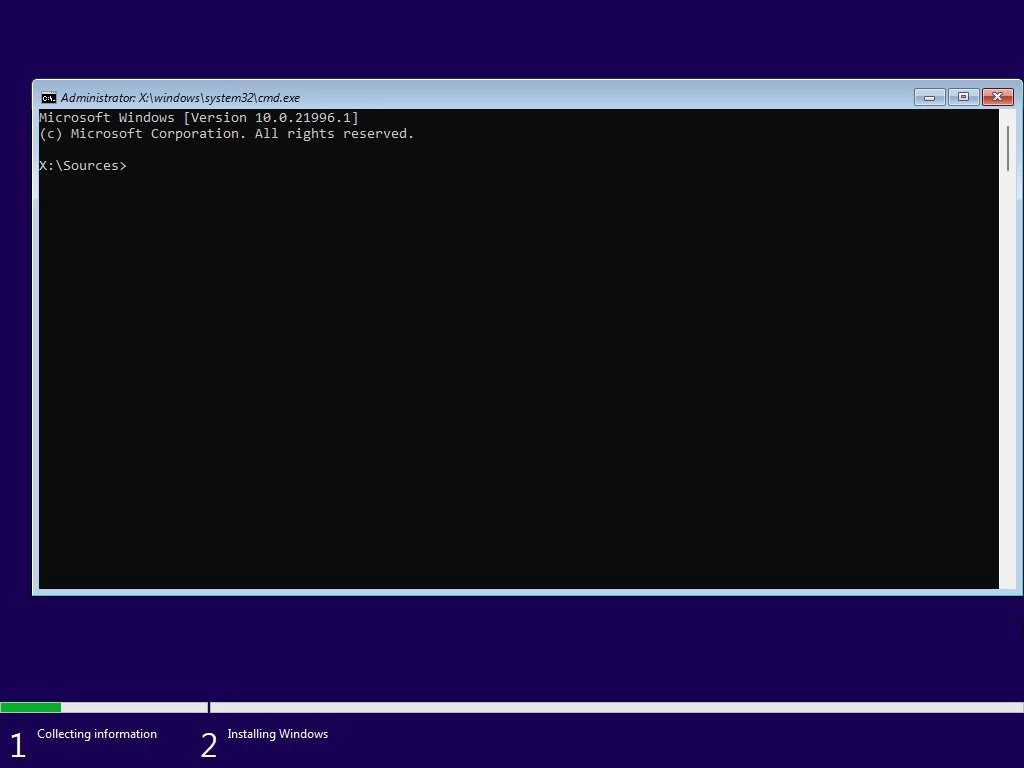
Al igual que en el proceso anterior, saltara las comprobaciones y realizara la instalación de Windows 11.
Conclusión
Después de mi experiencia, puedo afirmar que instalar Windows 11 en un ordenador no compatible es posible, pero no es para todos. Requiere conocimientos técnicos, paciencia y, sobre todo, estar dispuesto a asumir riesgos. Si tu equipo funciona bien con Windows 10, no te apresures. La actualización no siempre es sinónimo de mejora.
Descargate el artículo de forma GRATUITA
Productos Destacados de nuestra Tienda
Consulta todos nuestros productos, gadgets y accesorios informáticos en la Tienda Online.


CURS0001
Curso De Automatización De YouTube | Cómo Ganar Dinero Con YouTube Sin Hacer Vídeos




Y tú, ¿ Qué opinas ?
0 Comentarios